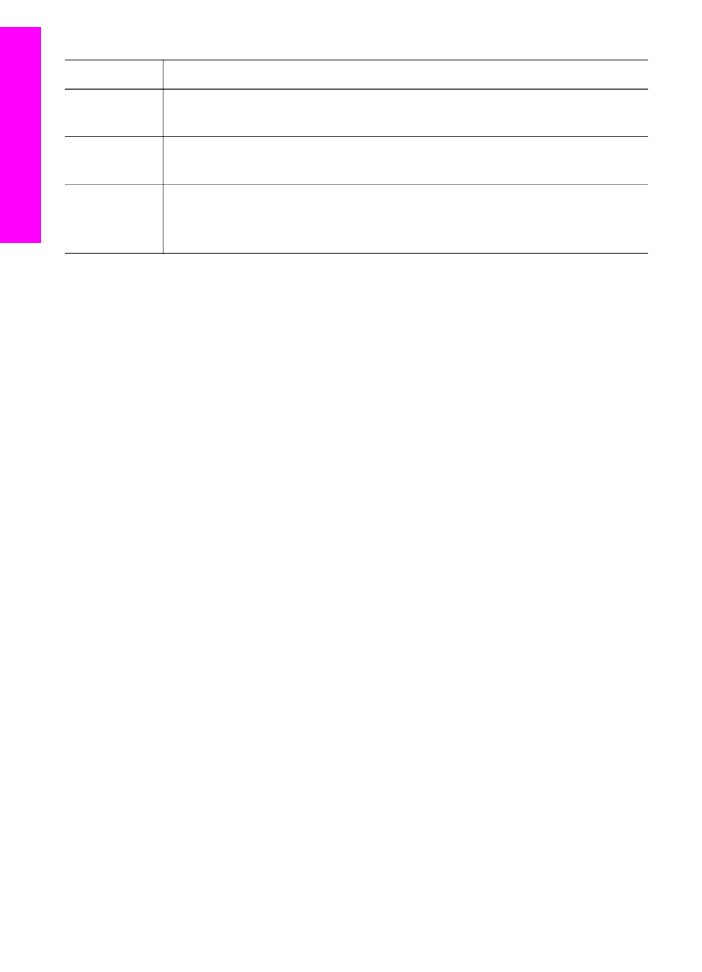
HP Image Zone」 ソフトウェアへのアクセス (X v10.1.5 以前の Macintosh
OS)
注記
Macintosh OS X v10.0 および v10.0.4 はサポートされていませ
ん。
「
HP ディレクタ」 が 「HP Image Zone」 ソフトウェアのエントリ ポイン
トです。ご使用の
HP all-in-one に搭載されている機能に応じて、「HP ディ
レクタ」
では、スキャン、コピー、ファクスなどのデバイス機能を開始でき
ます。「
HP ディレクタ」 を使用すると、「HP ギャラリ」 を開いて、コン
ピュータ上で画像を表示、変更、および管理することもできます。
「
HP ディレクタ」 は、以下のいずれかの方法で開きます。この方法は
Macintosh OS 専用です。
●
Macintosh OS X:「HP ディレクタ」 は、「HP Image Zone」 ソフトウ
ェアのインストール時に自動的に起動し、デバイスに対応した
「HP デ
第
1 章
14
HP Officejet 6200 series all-in-one
HP all-in-one
の概要
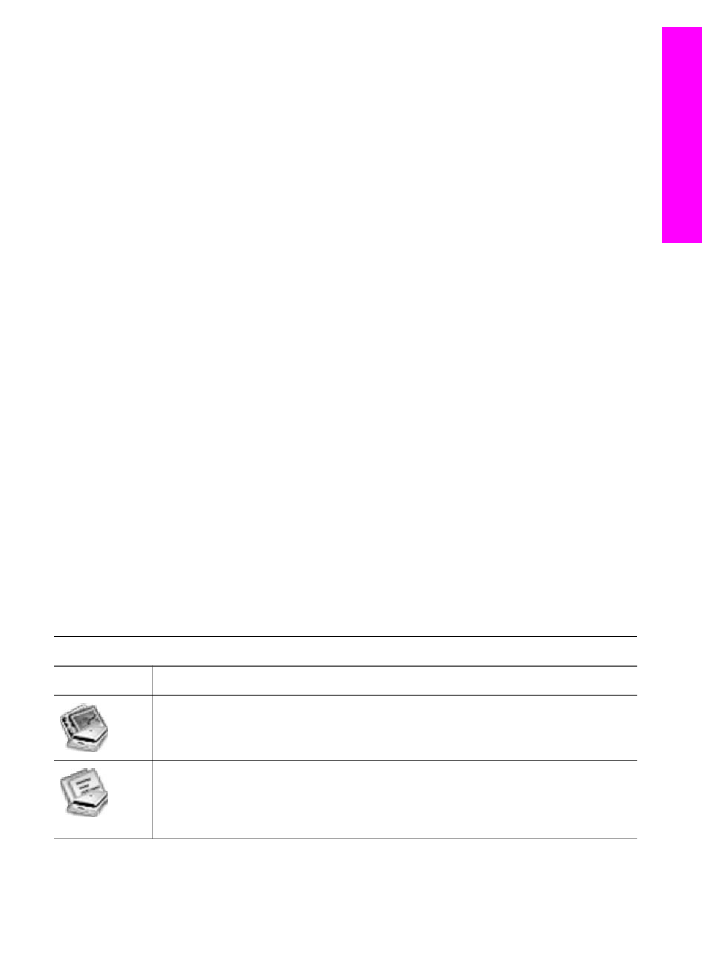
ィレクタ」
のアイコンがドックに作成されます。「HP ディレクタ」 メ
ニューを表示するには
ドックで、デバイスに対応した
「HP ディレクタ」 アイコンをクリック
します。
「
HP ディレクタ」 メニューが表示されます。
注記
種類の異なる
HP デバイスを複数接続している場合 (たとえ
ば、
HP all-in-one、カメラ、および HP スキャナ)、ドックに
は、それぞれのデバイスに対応した
「HP ディレクタ」 アイコ
ンが表示されます。しかし、同じ種類のデバイス
2 台に接続す
る場合
(たとえば、1 台のラップトップ コンピュータを職場と
自宅でそれぞれの
HP all-in-one デバイスに接続する場合な
ど
)、ドックには 「HP ディレクタ」 アイコンが 1 つだけ表示
されます。
●
Macintosh OS 9:「HP ディレクタ」 はスタンドアロン アプリケーショ
ンであるため、その機能を利用するには、起動する必要があります。
「
HP ディレクタ」 は、以下のいずれかの方法で起動します。
–
デスクトップの
「HP ディレクタ」 エイリアスをダブルクリックし
ます。
–
「
Applications:Hewlett-Packard:HP Photo and Imaging
Software」 フォルダの 「HP ディレクタ」 エイリアスをダブルクリ
ックします。
「
HP ディレクタ」 には、選択したデバイスに関連するタスク ボタ
ンのみが表示されます。
注記
下の表に示されているアイコンは、コンピュータによって異なりま
す。「
HP ディレクタ」 メニューは、選択したデバイスに関連付けら
れている機能のアイコンを表示するようにカスタマイズされていま
す。選択したデバイスに特定の機能が搭載されていない場合、その機
能のアイコンは表示されません。
デバイスのタスク
アイコン
用途
「画像のスキャン」:画像をスキャンして、「
HP ギャラリ」 に表示
することができます。
「ドキュメント
スキャン」:テキストをスキャンし、選択したテキス
ト編集ソフトウェア
プログラムで表示することができます。
注記
日本語版ではこの機能は搭載されておりません。
ユーザー
ガイド
15
HP all-in-one
の概要
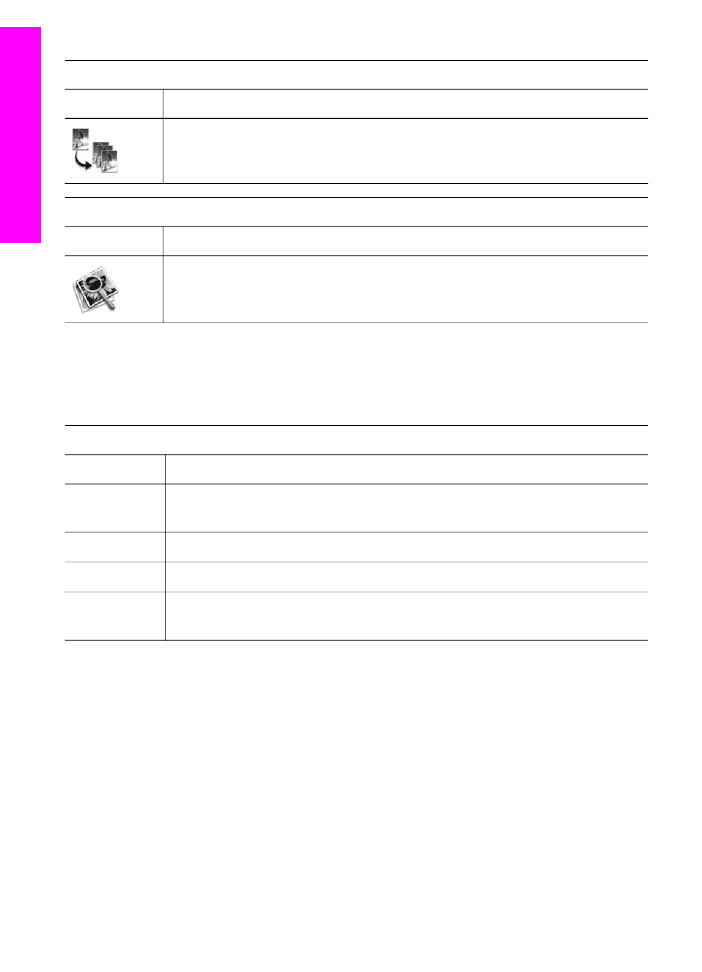
デバイスのタスク
アイコン
用途
「コピーの作成」:モノクロまたはカラーでコピーを作成できま
す。
ソフト
アイコン
用途
「
HP ギャラリ」:「HP ギャラリ」 を表示すると、画像の表示およ
び編集を行うことができます。
「
HP ギャラリ」 機能の他に、アイコンのないメニュー項目を使用すること
で、コンピュータ上の他のアプリケーションの選択、
HP all-in-one の機能設
定の変更、オンスクリーン
ヘルプの利用などが可能です。次の表で、これら
の項目を説明します。
ソフト
機能
用途
その他のソ
フト
コンピュータ上で他のアプリケーションを選択することができます。
HP サイト
HP の Web サイトを選択できます。
HP ヘルプ
HP all-in-one に関するヘルプを選択することができます。
設定
印刷、スキャン、コピーなど、
HP all-in-one の各種設定の表示および
変更ができます。
第
1 章
(続き)
16
HP Officejet 6200 series all-in-one
HP all-in-one
の概要
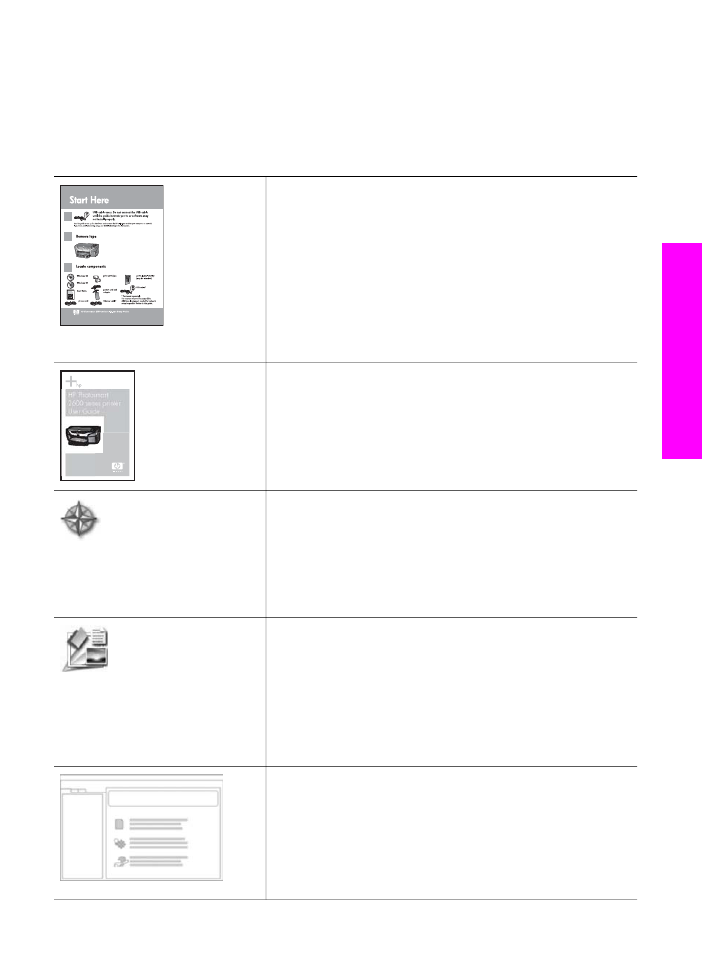
2